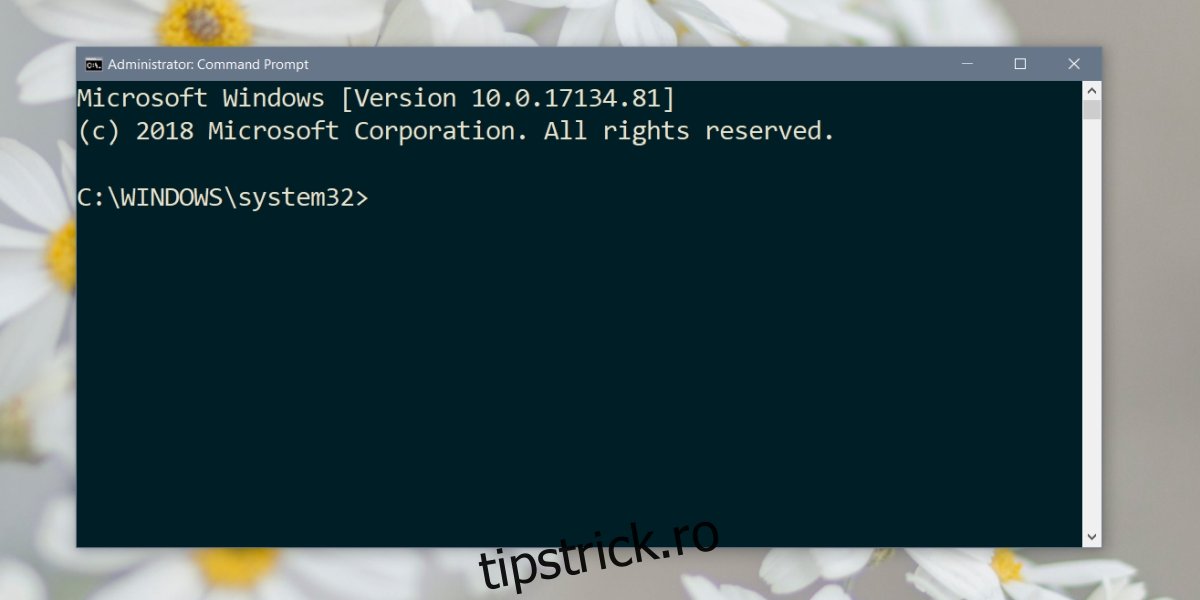Când ceva nu merge bine cu Windows și nu vorbim despre problemele de rutină pe care le are, ci despre ceva în care un fișier esențial este corupt, adesea nu îl puteți remedia de pe desktop. Remedierea constă adesea prin repararea fișierelor din linia de comandă sau prin efectuarea unor verificări pentru a găsi ce este în neregulă. În orice caz, trebuie să accesați Command Prompt înainte de a ajunge pe desktop, dacă ajungeți vreodată acolo.
Cuprins
Accesați promptul de comandă
Există două cazuri în care ar putea fi necesar să accesați promptul de comandă; când ai instalat Windows 10 și când nu ai instalat niciun sistem de operare. Procesul pentru cei doi este ușor diferit.
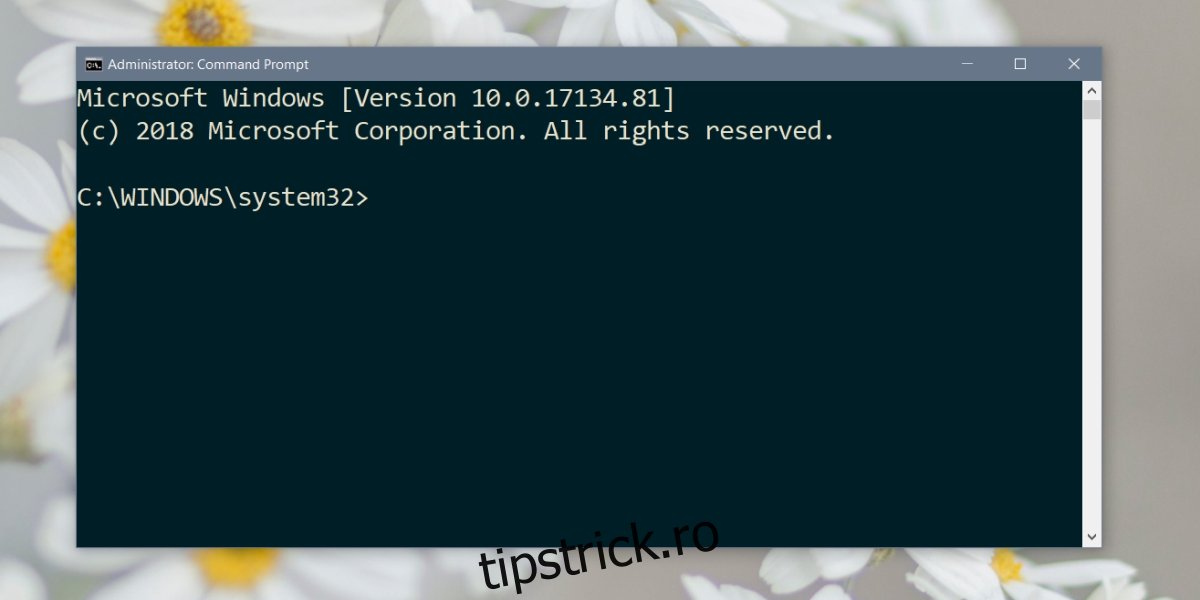
Windows 10 instalat
Dacă aveți Windows 10 instalat, puteți accesa Linia de comandă din Opțiunile avansate de pornire. Există trei rute pe care le puteți urma.
Dacă puteți accesa desktop și deschide aplicația Setări, accesați grupul de setări Actualizare și securitate și accesați fila Recuperare, iar sub Pornire avansată, faceți clic pe Reporniți acum. Accesați Depanare> Opțiuni avansate și faceți clic pe opțiunea Prompt de comandă.
Cealaltă opțiune este să porniți direct la ecranul Opțiuni avansate de pornire. Pentru a face, atingeți F11 în secunda în care porniți computerul și vă va duce la ecranul de pornire avansată unde puteți selecta din nou Prompt de comandă.
Ultima alternativă este să țineți apăsată tasta Shift când reporniți Windows 10 de pe desktop. Vă duce din nou la ecranul de pornire avansată, unde faceți clic pe Command Prompt.
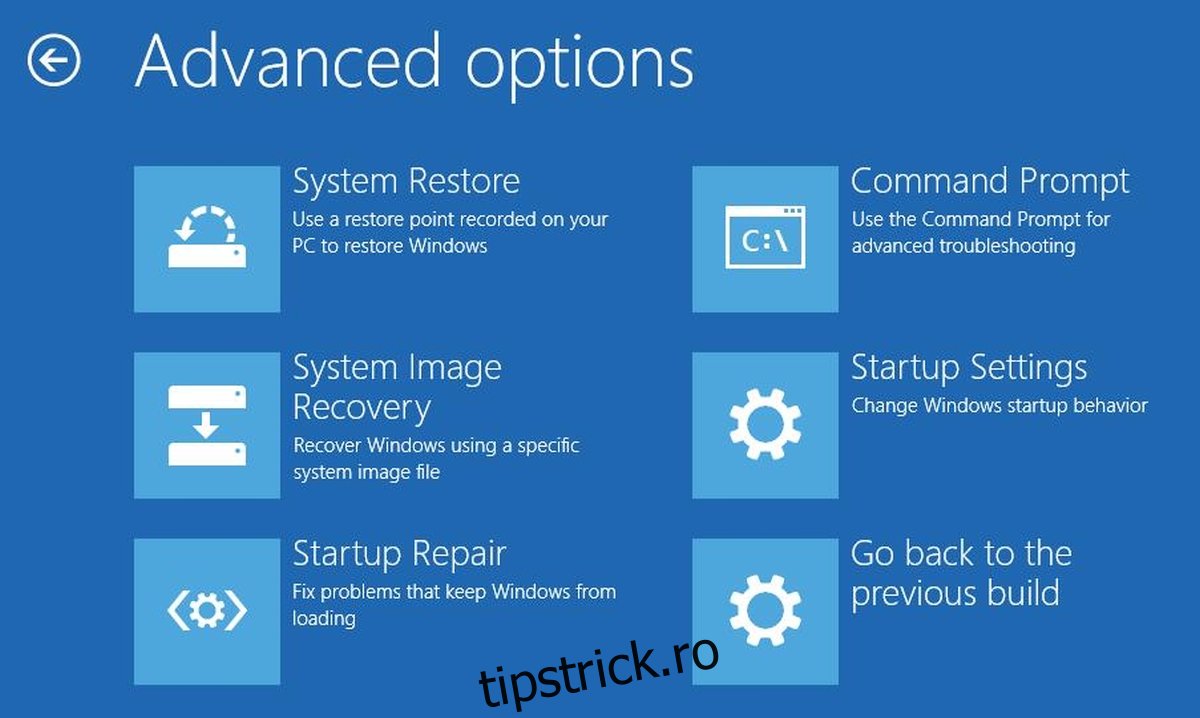
Niciun sistem de operare instalat
Dacă nu aveți un sistem de operare instalat, aveți nevoie de un stick USB cu Windows 10 pe el. Nu este greu să obțineți unul, dar veți avea nevoie de acces la un computer funcțional pentru a-l realiza.
Conectați-l la computer și porniți-l. Asigurați-vă că computerul pornește de pe unitatea USB. Puteți verifica și modifica ordinea de pornire din BIOS. Odată ce porniți la ecranul Instalare pentru Windows 10, veți vedea o opțiune Reparare. Apasă-l.
Opțiunea Reparare vă duce la același ecran cu opțiuni avansate de pornire pe care îl obțineți, iar opțiunea Prompt de comandă este acolo unde ar trebui să fie.
Din Command Prompt, veți avea la dispoziție utilitățile obișnuite pe care le are de oferit. De exemplu, puteți utiliza Diskpart pentru a formata și a partiționa unitățile. Dacă încercați să salvați fișiere de pe hard disk, puteți utiliza linia de comandă pentru a face acest lucru.